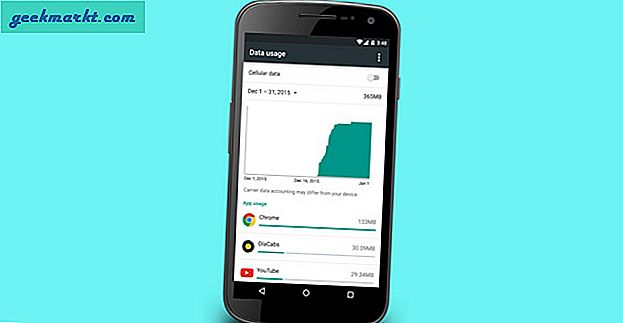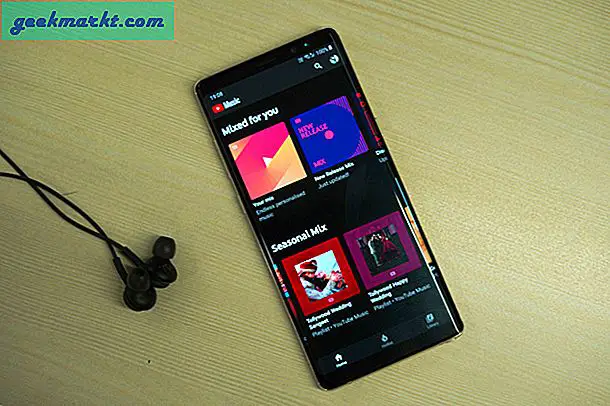Khi bạn quay video, nó thường đi kèm với âm thanh. Mặc dù ai cũng có thể quay được một video hay, trừ khi bạn là một người chuyên nghiệp,âm thanh có thể phức tạp và không dễ dàng như vậy. Trong những trường hợp đó, tốt hơn hết bạn nên xóa hoàn toàn âm thanh để có thể thêm nhạc hoặc giọng nói của chính mình vào video đã nói. Vì vậy, nếu bạn muốn xóa âm thanh khỏi video, đây là cách bạn có thể thực hiện trên mọi thiết bị.
Đọc:Cách xoay video trên mọi thiết bị
Cách xóa âm thanh khỏi video trên mọi thiết bị
1. Xóa âm thanh khỏi video trên Windows
Windows không có phần mềm tích hợp để xóa âm thanh khỏi video một cách hợp lý. Vì vậy, chúng tôi sẽ sử dụng một phần mềm miễn phí có tên làHandBrake. Tải xuống HandBrake, cài đặt nó giống như bất kỳ phần mềm Windows nào khác và mở nó.
Sau khi mở, hãy kéo và thả video mà bạn muốn xóa âm thanh. Ngoài ra, hãy chọn tùy chọn “Mở tập tin, ”Điều hướng đến vị trí bạn đã lưu video, chọn nó và nhấp vào nút“ Mở ”.
Đọc:Nén video cho YouTube mà không làm giảm chất lượng
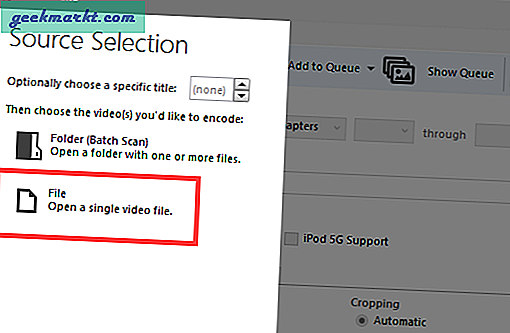
Bây giờ, chọn độ phân giải từ phía bên phải của cửa sổ. Nếu bạn không chắc chắn, hãy chọn độ phân giải video nguồn. Trong trường hợp của tôi, tôi đang chọn “Nhanh 480p 30 khung hình / giây”.
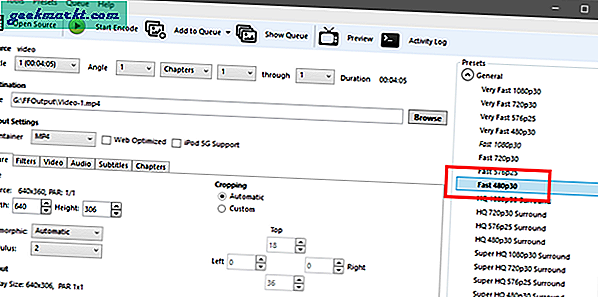
Chuyển đến tab "Âm thanh" và nhấp vào "X”Bên cạnh luồng âm thanh.
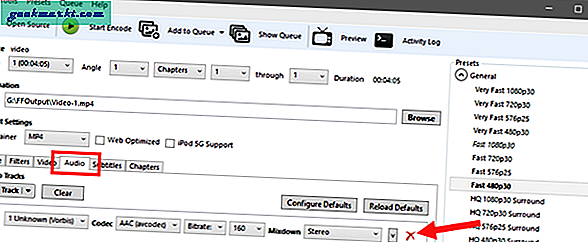
Hành động trên sẽ xóa luồng âm thanh. Bây giờ, hãy nhấp vào nút “Bắt đầu mã hóa" cái nút.
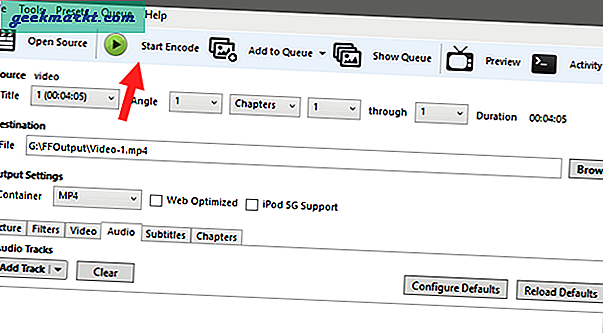
Ngay sau khi bạn nhấp vào nút, HandBrake sẽ bắt đầu quá trình xóa và chuyển đổi. Chỉ cần ngồi lại và chờ đợi. Sau khi hoàn tất, bạn sẽ thấy thông báo quá trình hoàn thành ở cuối cửa sổ. Bạn có thể tìm thấy video đã xử lý trong thư mục đầu ra.
Tải xuống HandBrake (miễn phí)
2. Xóa âm thanh khỏi video trên máy Mac
Trên máy Mac, bạn có thể xóa âm thanh khỏi video bằng iMovie. Tuy nhiên, quá trình này khá rắc rối và phức tạp đối với một nhiệm vụ đơn giản như vậy. Vì vậy, chúng tôi sẽ sử dụng một phần mềm miễn phí và nhẹ được gọi làMPEG Streamclip.
Tải xuống MPEG Streamclip và cài đặt nó. Sau khi cài đặt, hãy mở nó. Bây giờ, hãy chọn “Tập tin" và sau đó "Mở tập tin. ” Điều hướng đến nơi bạn đã lưu trữ video và chọn nó.
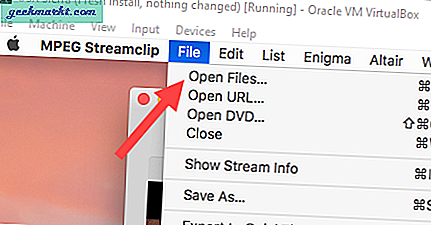
Thao tác trên sẽ mở video trong MPEG Streamline. Để loại bỏ âm thanh, chúng tôi cần xuất nó. Vì vậy, hãy chuyển đến “Tập tin”Và chọn định dạng xuất. Vì bạn đang sử dụng máy Mac, QuickTime sẽ là sự lựa chọn hợp lý nhất. Điều đó đang được nói, bạn có thể chọn bất kỳ định dạng nào bạn thích. Trong trường hợp của tôi, tôi đã chọn “QuickTime”.
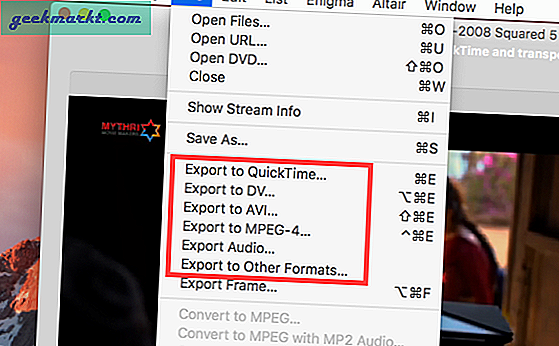
Trong màn hình tiếp theo, hãy chọn “Không có âm thanh”Từ menu thả xuống bên cạnh“ Âm thanh ”và nhấp vào“Làm phim" cái nút.
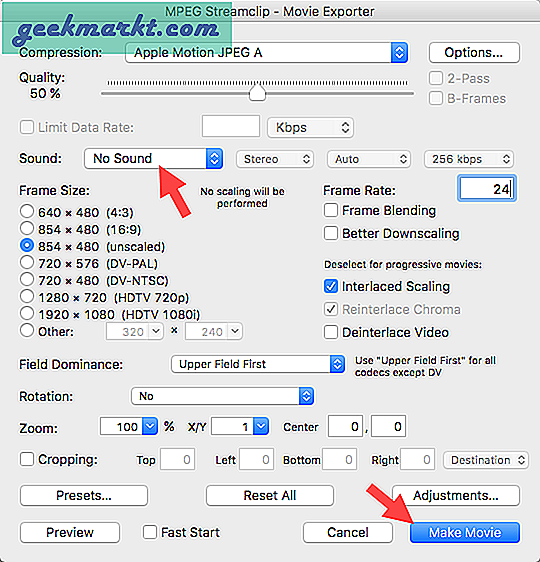
Bạn sẽ được nhắc đặt tên cho tệp và chọn điểm đến. Làm điều đó và nhấp vào nút “Tiết kiệm" cái nút.
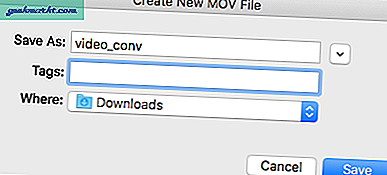
Đó là nó. Trong vòng vài phút, MPEG sẽ xóa âm thanh khỏi video. Bạn có thể tìm thấy video đã xử lý tại điểm đến đã chọn của mình.
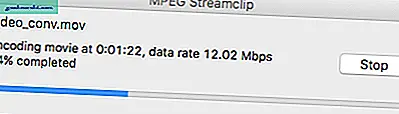
Tải xuống MPEG Streamclip (miễn phí)
3. Xóa âm thanh khỏi video trên Android
Có một ứng dụng cho mọi thứ trên Android. Để xóa âm thanh khỏi video trên Android, chúng tôi sẽ sử dụngÂm sắc. Một ứng dụng đơn giản và miễn phí để cắt, sao chép, nối và chuyển đổi video và âm thanh. Cài đặt ứng dụng từ Cửa hàng Play.
Sau khi cài đặt ứng dụng, hãy mở ứng dụng từ menu ứng dụng. Bây giờ, cuộn xuống phần Video và chọn tùy chọn “Tắt tiếng.”
Đọc:Trình chỉnh sửa âm thanh tốt nhất cho Android (2018)
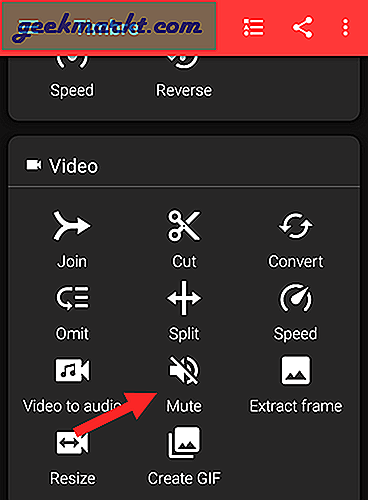
Ứng dụng sẽ tự động quét thiết bị của bạn và hiển thị tất cả các video. Duyệt qua chúng vàchọn video bạn muốn xóa âm thanh.
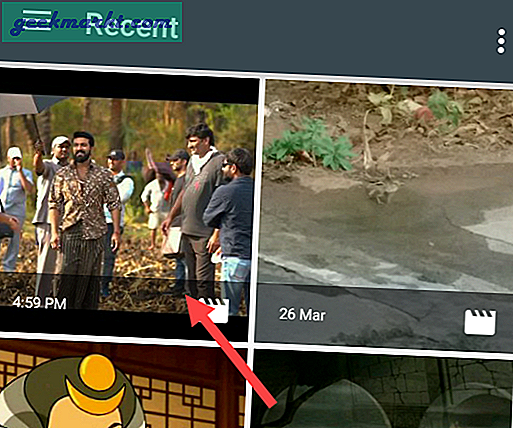
Sau khi được chọn, Âm sắc sẽ mở nó trong trình chỉnh sửa. Nhấn vào “Tắt tiếngBiểu tượng ”.
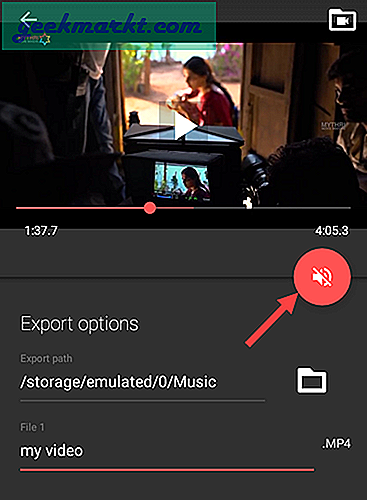
Ứng dụng sẽ hiển thị cảnh báo rằng quá trình này sẽ xóa âm thanh. Vì đó là những gì chúng tôi muốn, hãy nhấn vào nút “Tiết kiệm" cái nút.
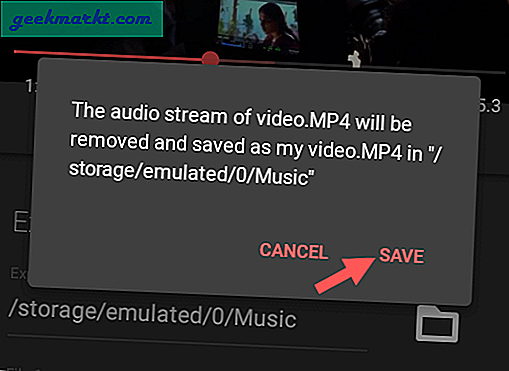
Ngay sau khi bạn nhấn vào nút, ứng dụng sẽ ngay lập tức xóa âm thanh và xuất nó sang vị trí mặc định. Bạn có thể thấy vị trí lưu mặc định trong “Đường dẫn xuất khẩu.”
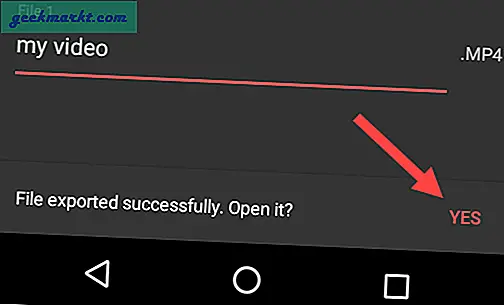
Bạn có thể truy cập tệp đã xuất bằng bất kỳ trình khám phá tệp hoặc trình phát video nào.

Tải xuống Timbre (miễn phí)
Đối với điện thoại thông minh của Samsung
Nếu bạn có điện thoại Samsung, hãy tự coi mình là người may mắn vì nó có một thủ thuật gốc giúp bạn dễ dàng xóa âm thanh khỏi bất kỳ video nào chỉ trong vài bước. Hơn nữa, bạn không phải tải xuống ứng dụng của bên thứ ba khác. Để xóa âm thanh, hãy chuyển đến phần menu của bạn và mở thư viện. Kế tiếp, cuộn xuống video bạn muốn xóa âm thanh và mở video đó.
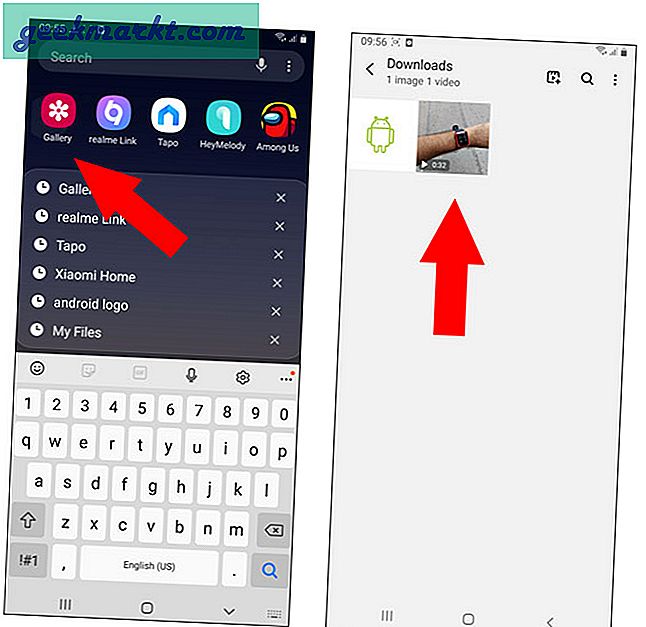
Chọn biểu tượng bút chì ở dưới cùng để mở cửa sổ chỉnh sửa. Trong cửa sổ được chỉnh sửa mới, bạn sẽ thấy các công cụ ở dưới cùng. Cuộn theo chiều ngang và chạm vào biểu tượng âm nhạc (nốt nhạc). Bạn sẽ tìm thấy một soundbar video cho phép bạn thay đổi âm lượng của video. Chúng tôi sẽ đưa nó xuống 0, bằng cách kéo soundbar video sang cực trái. Cuối cùng, nhấn lưu ở đầu màn hình và bạn đã hoàn tất.
Bạn có thể tìm thấy video trong thư viện của mình với âm thanh bị tắt tiếng. Bạn cũng có thể dùng thử trong hệ điều hành của mình, hệ điều hành cũng có thể hỗ trợ tính năng này.
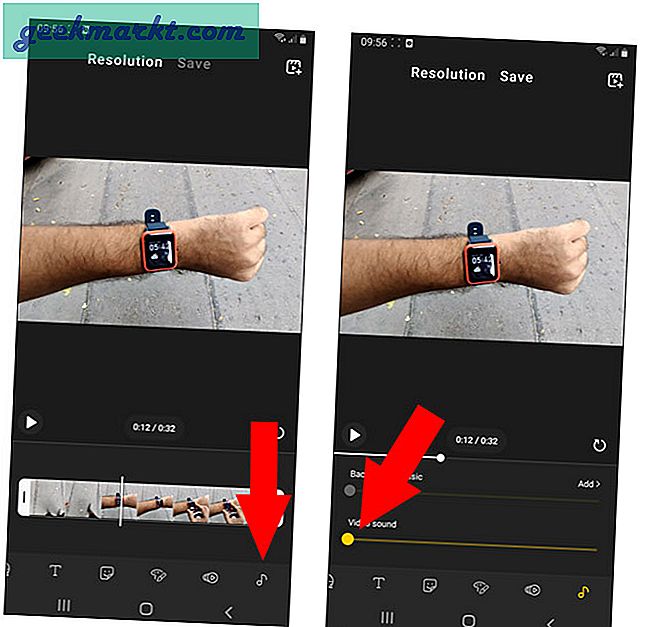
4. Xóa âm thanh khỏi video trên iPhone
Nếu bạn đang sử dụng iPhone, bạn sẽ rất vui khi biết rằng bạn thậm chí không cần một ứng dụng bổ sung để xóa âm thanh khỏi video của mình. Bạn chỉ có thể sử dụng ứng dụng iMovie mà Apple đã cung cấp để thực hiện công việc một cách hoàn hảo.
Đầu tiên, hãy mở ứng dụng Ảnh và chọn video cần chỉnh sửa.
Tiếp theo, nhấp vào nút “Chỉnh sửa” hoặc biểu tượng hiển thị 3 thanh trượt.
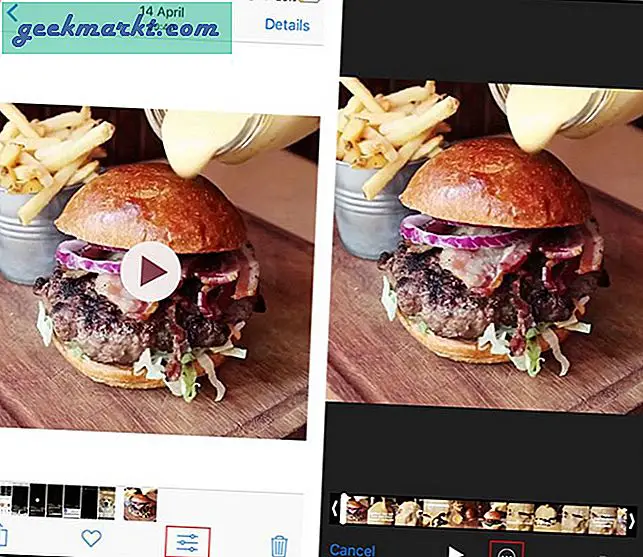
Thao tác này sẽ mở ra chế độ chỉnh sửa, từ đó bạn nên nhấp vào biểu tượng dưới cùng có dấu 3 chấm và từ đó, chọn iMovie.
Khi ở trong iMovie, chỉ cần chuyển biểu tượng âm thanh ngay bên dưới thanh trượt thời gian và bạn sẽ có một video với âm thanh của nó được đưa ra ngoài.
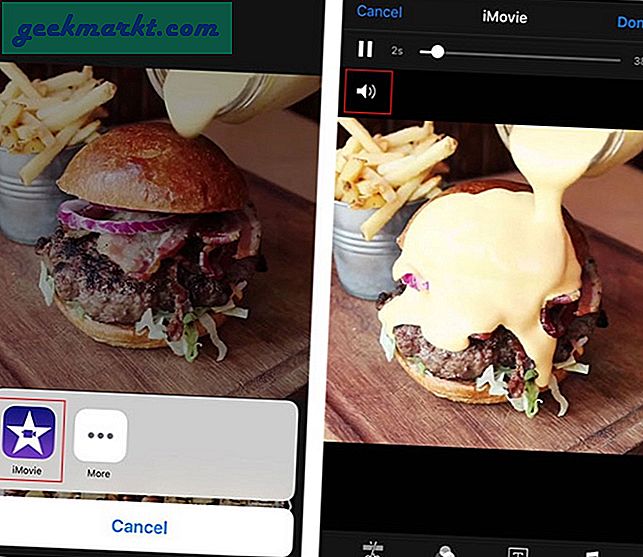
Tiếp theo, nhấn “Xong” và bạn đã sẵn sàng.
Đừng lo lắng, chúng tôi biết rằng iPhone cũ không đi kèm với iMovie và do kích thước lớn nên việc tải xuống từ App Store chỉ vì điều đơn giản này có thể gặp rắc rối. Nếu bạn đang sử dụng iPhone cũ, chúng tôi cũng sẽ hỗ trợ bạn.
Chúng tôi sẽ sử dụng một ứng dụng hoàn toàn miễn phí có tên làTắt tiếng video.
Mở ứng dụng và bạn sẽ được chào đón với thư viện tất cả các video từ điện thoại của bạn.
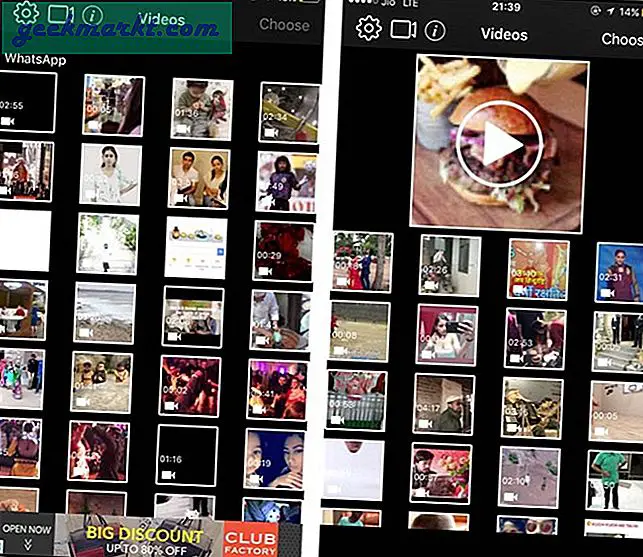
Chọn video mà bạn muốn xóa âm thanh. Sau khi mở video, bạn sẽ thấy Thanh trượt âm lượng hoặc bộ điều chỉnh. Điều chỉnh âm lượng phù hợp; trong trường hợp này, chúng tôi sẽ trượt hết sang trái, tức là tắt hoàn toàn âm thanh.
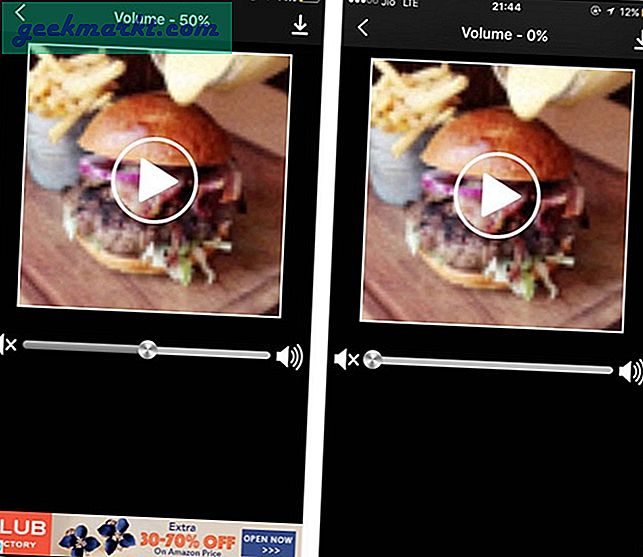
Mặc dù iMovie cung cấp nhiều tính năng hơn và nhìn chung là một ứng dụng bóng bẩy hơn Mute Video, nhưng việc sử dụng Mute Video sẽ thực tế hơn nếu người ta chỉ muốn xóa âm thanh khỏi video.
Tải xuống Mute Video (miễn phí)
5. Xóa âm thanh khỏi trực tuyến
Nếu bạn nghĩ rằng việc sử dụng một ứng dụng là quá nhiều công việc đối với bạn thì bạn có thể chỉ cần sử dụng một công cụ web trực tuyến miễn phí. Trên thực tế, có một trang web chuyên dụng có tên là Audio Remover để xóa âm thanh khỏi video. Phần tốt nhất là bạn có thể xóa âm thanh khỏi bất kỳ video nào miễn là nó có dung lượng 500MB trở xuống. Giới hạn tệp là đủ cho hầu hết người dùng.
Để bắt đầu, hãy truy cập trang web Audio Remover và nhấp vào nút “Duyệt qua" cái nút.
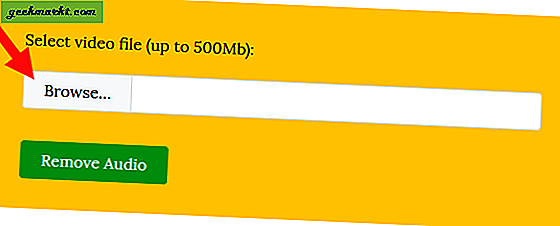
Điều hướng đến thư mục đích, chọn tệp video và nhấp vào nút “Mở" cái nút.
Sau khi chọn tệp video, hãy nhấp vào nút “Xóa âm thanh" cái nút.
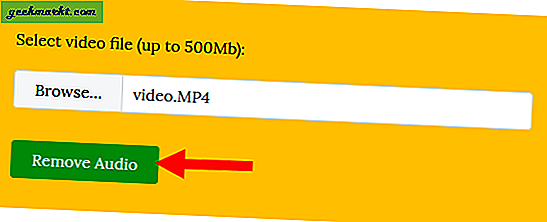
Ứng dụng web sẽ tải video lên, xóa âm thanh và cung cấp cho bạn liên kết để tải xuống video đã xử lý. Chỉnhấp vào liên kết tải xuống để tải xuống video không có âm thanh.
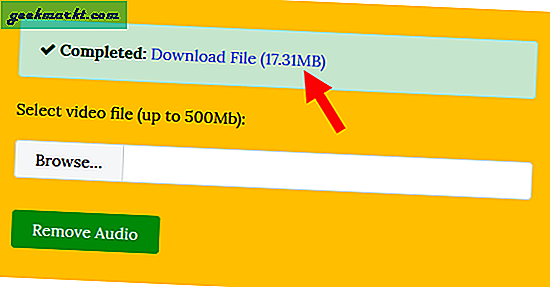
Đó là tất cả, thật đơn giản để xóa âm thanh khỏi video trên mọi thiết bị. Để thêm âm thanh khác vào video của bạn, bạn có thể thử một trong nhữngtrình chỉnh sửa video trực tuyến hoặc nhữngmáy tính để bàn những cái.
Truy cập Audio Remover
Tôi chắc chắn rằng một trong những phương pháp này sẽ hữu ích để giải quyết vấn đề của bạn. Bình luận bên dưới chia sẻ suy nghĩ và kinh nghiệm của bạn về việc sử dụng các phương pháp trên.